当我们在上网的时候,可能会遇到IPv4无网络访问权限的困扰,这无疑会给我们的在线体验带来诸多不便。今天将与大家探讨IPv4无网络访问权限的常见原因及解决方法,帮助大家快速恢复网络连接,享受畅通无阻的网络世界。

1、IP地址冲突:在同一网络上有两台或更多设备使用相同的IP地址会导致冲突。这将阻止你的电脑与网络通信,并导致“ipv4无网络访问权限”的错误。
2、DNS设置错误:Domain Name System(DNS)负责将域名转换为IP地址。如果你的电脑的DNS设置不正确,它将无法找到相应的IP地址,从而导致无法访问互联网。
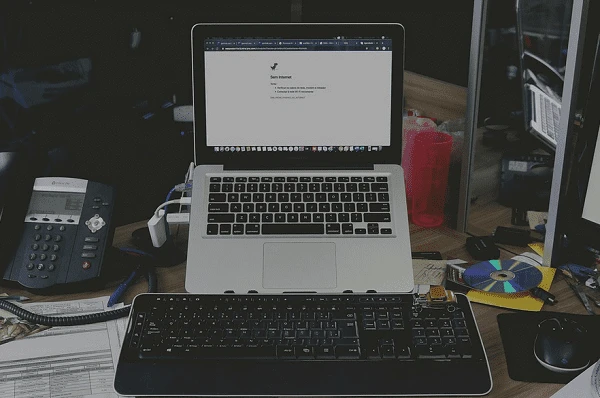
3、网卡驱动程序问题:网卡驱动程序过时或损坏,可能会导致网卡无法正常工作,从而影响IPv4的网络访问。
4、防火墙设置:防火墙可以阻止某些类型的网络连接。如果你的防火墙设置太严格,它可能会阻止你的电脑访问互联网。
首先,确保没有其他设备在同一网络上使用相同的IP地址。你可以通过打开命令提示符并输入“ipconfig”命令来查看你的IP地址。如果出现冲突,你需要更改设备的IP地址,以避免冲突。
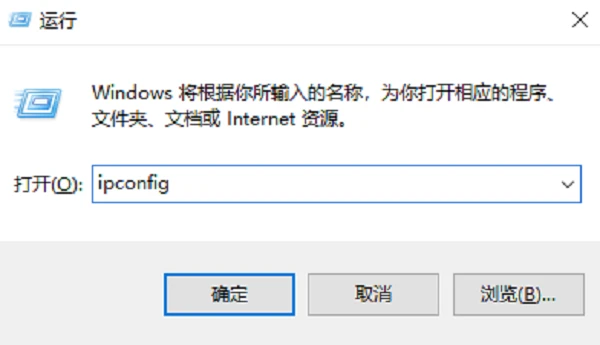
确保你的电脑的DNS设置正确。你可以在控制面板的网络设置中查找DNS设置,并确保它们与你的互联网服务提供商提供的设置一致。
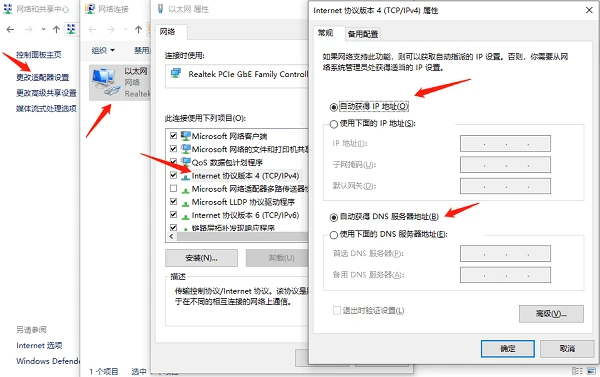
如果前面检查没问题,但问题依旧存在,那么可能是网络驱动程序的问题。建议您使用驱动人生来帮您自动扫描网卡状态并更新到最新版本。
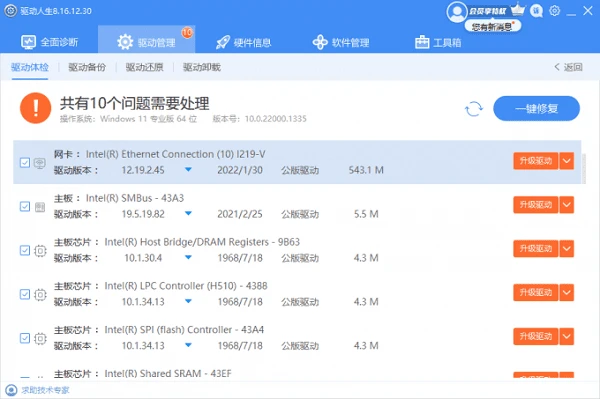

检查你的电脑的防火墙设置,并确保它们不会阻止你的网络连接。你可以暂时禁用防火墙来测试是否是防火墙导致的问题,如果是,则需要调整防火墙设置。
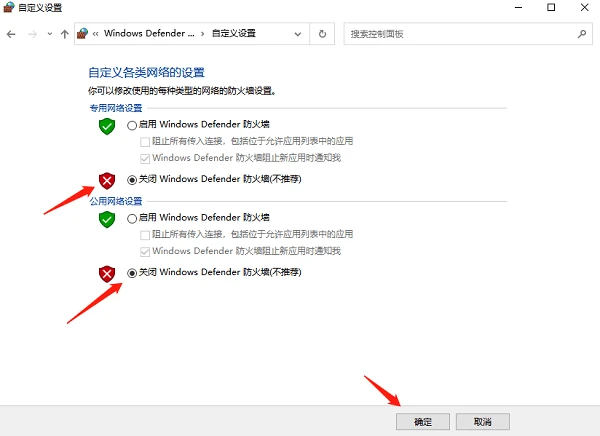
有时候,简单地重启路由器和电脑可以解决网络连接问题。关闭它们,等待几分钟,然后再重新启动。
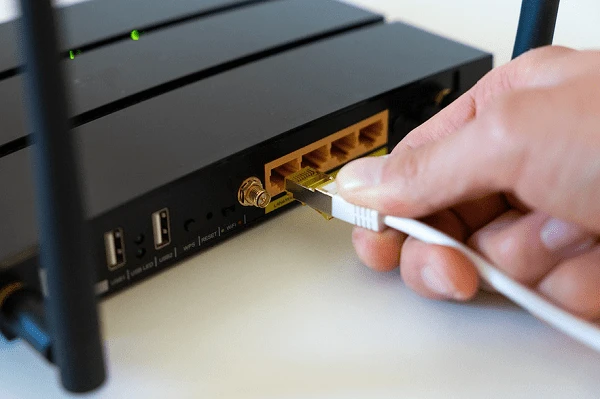
以上就是ipv4无网络访问权限的原因及解决方法。希望对大家有所帮助。如果遇到网卡、显卡、蓝牙、声卡等驱动的相关问题都可以下载“驱动人生”进行检测修复,同时驱动人生支持驱动下载、驱动安装、驱动备份等等,可以灵活的安装驱动。
到此这篇ipv4检测(ipv4检测失败)的文章就介绍到这了,更多相关内容请继续浏览下面的相关推荐文章,希望大家都能在编程的领域有一番成就!版权声明:
本文来自互联网用户投稿,该文观点仅代表作者本人,不代表本站立场。本站仅提供信息存储空间服务,不拥有所有权,不承担相关法律责任。
如若内容造成侵权、违法违规、事实不符,请将相关资料发送至xkadmin@xkablog.com进行投诉反馈,一经查实,立即处理!
转载请注明出处,原文链接:https://www.xkablog.com/bcyy/33293.html
